天正土方工程量计算软件 学习教程

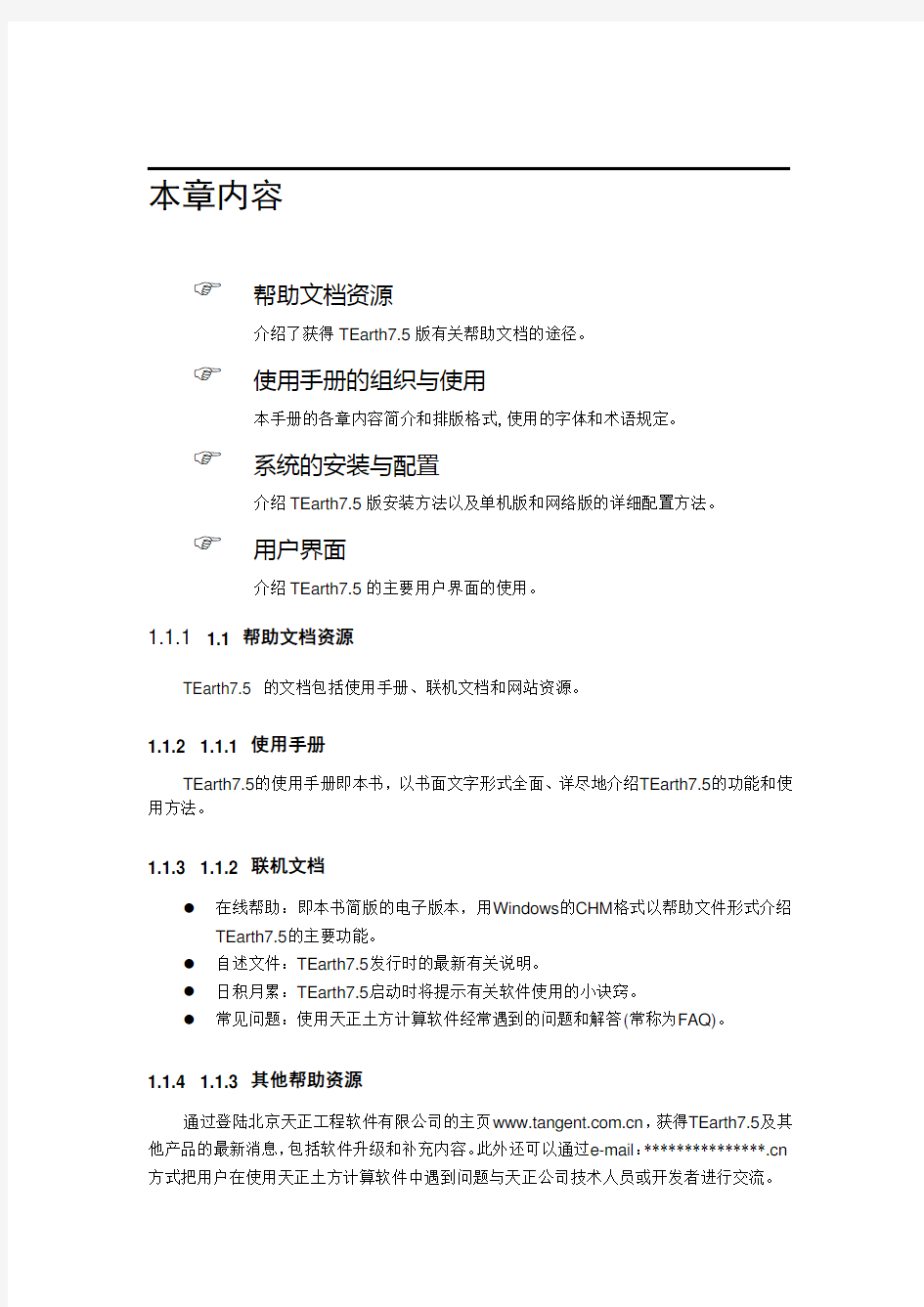
前言
北京天正工程软件有限公司从1994年开始就在AutoCAD平台下开发了一系列建筑、结构、暖通空调、电气、给排水、日照分析、建筑节能分析、市政道路、市政管线等专业软件。于2007年初推出适用于总图专业、规划设计或园林专业设计中的土石方计算,以及农田规整改造,房地产开发公司的建筑基槽土方计算等领域的天正土方设计软件TEarth 7.5。软件基于AutoCAD平台上开发,可针对各种复杂地形情况,采用了方格网法计算土石方量,并提供了土方优化计算、土方量统计出表、地形三维、土方三维效果图制作等功能。软件具有良好的交互性,界面友好,贴近设计人员的设计思路,能够在最短的时间内计算出土石方量。
如下简单介绍TEarth 7.5的各项功能。
●运行环境:系统运行环境同时支持AutoCAD 2002/2004/2005/2006中文版或英文版。
●方便的智能化菜单系统:采用附带256色图标的新式屏幕菜单,菜单辅以图标,图文并
茂、层次清晰、折叠结构使子菜单之间切换快捷。强大的右键快捷菜单感知选择对象类型,动态组成相关菜单,可以随意定制个性化菜单适应用户习惯。
●灵活的地形图数据输入输出及处理:可以通过多种方式输入原始地形自然高程,接受
不同测量单位制作的不同格式的高程数据文本文件,系统具有适应未知格式图形的功能,完全自动化,智能化地进行数据采集;提供智能的等高线.高程数据转换功能,可以快捷地将普通地形图转换为具有三维信息的地形图。
●快捷的设计地形数据定义:对设计标高以设计等高线或标高离散点来表示的形式,程序
经过一定的处理,软件可自动读取设计标高的数据。
●方便准确的场地土石方计算:软件采用了方格网法计算土石方量,根据土方平衡及总量
最小的原则,自动或交互式优化各区块设计坡面;计算范围可以任意指定,计算过程可以多次反复,相关图形数据自动调整;自动计算绘制土方挖填零线,根据条件程序自动绘制边坡并计算边坡土石方量;快速准确地汇总土方量并标注到图中,包括绘制任意断面的平土剖面图,可直观地比较平土前后地形的变化。
●全新的土方场地快速布置:可方便地在土方场地上进行城市道路的自由绘制,程序自动
生成三维树木,草地,三维车辆等,快速生成土方场地的三维空间透视图。
由于编者水平有限,书中难免有不当之处,敬请广大用户批评指正。
编者
2007 年2月
第1章概述
本章内容
?帮助文档资源
介绍了获得TEarth7.5版有关帮助文档的途径。
?使用手册的组织与使用
本手册的各章内容简介和排版格式,使用的字体和术语规定。
?系统的安装与配置
介绍TEarth7.5版安装方法以及单机版和网络版的详细配置方法。
?用户界面
介绍TEarth7.5的主要用户界面的使用。
1.1.1 1.1 帮助文档资源
TEarth7.5 的文档包括使用手册、联机文档和网站资源。
1.1.2 1.1.1 使用手册
TEarth7.5的使用手册即本书,以书面文字形式全面、详尽地介绍TEarth7.5的功能和使用方法。
1.1.3 1.1.2 联机文档
●在线帮助:即本书简版的电子版本,用Windows的CHM格式以帮助文件形式介绍
TEarth7.5的主要功能。
●自述文件:TEarth7.5发行时的最新有关说明。
●日积月累:TEarth7.5启动时将提示有关软件使用的小诀窍。
●常见问题:使用天正土方计算软件经常遇到的问题和解答(常称为FAQ)。
1.1.4 1.1.3 其他帮助资源
通过登陆北京天正工程软件有限公司的主页https://www.360docs.net/doc/024409810.html,,获得TEarth7.5及其他产品的最新消息,包括软件升级和补充内容。此外还可以通过e-mail:tsz@https://www.360docs.net/doc/024409810.html, 方式把用户在使用天正土方计算软件中遇到问题与天正公司技术人员或开发者进行交流。
1.1.5 1.2 使用手册的组织与使用
1.1.6 1.
2.1 本书的组织
本手册是TEarth7.5 的配套文档,提供了对软件功能的详细介绍和使用说明。本手册属天正软件的组成部分,受国家颁布《软件保护条例》的保护,未经北京天正工程软件公司书面许可,不得翻印及引用其内容。
1.本手册的内容
本手册的内容组织包括如下章节和附录,下面按软件设计的一般过程对内容加以系统的介绍,供阅读时参考。
第1章—介绍了TEarth7.5的安装与启动,使用天正土方计算软件的主要工作流程以及本软件的应用基础。
第2章—介绍系统设置的内容,详细介绍了系统参数,图层设置。
第3章—介绍自然地形的全部内容,本章内容包括自然地形设计中的等高线、离散点以及地形曲面的设计三大部分内容。
第4章—介绍设计地形的全部内容,主要介绍包括设计地形设计中的等高线、离散点的设计两大部分的内容。
第5章—介绍天正土方计算软件的功能重点:土方计算,详细介绍了土方区域的划分或识别已知土方区域、划分土方网格、土方优化处理、土方计算、边坡设计、土方标注、土方统计、网格曲面、土方剖面等功能,以及出图样式等选项的设置。
第6章—介绍场地布置设计部分,主要介绍了道路绘制、草坪填充、布三维树、三维建筑、三维车辆等三维景观的布置。
第7章—介绍设计助手部分,详细介绍了图层工具、线工具、文字工具、块工具等一系列辅助作图及计算的设计功能,是天正土方计算软件不可或缺内容。
附录A—TEarth7.5菜单系统的定制方法。
附录B—TEarth7.5屏幕菜单的用法。
附录C—TEarth7.5屏幕菜单及简化命令一览表。
1.1.7 1.
2.2 排版惯例
本手册以及本公司其它手册中的术语、字体和排印格式均采用下列统一约定。
1.按键名称
在介绍软件功能时,常需提到按下键盘上的某个按键,本手册以<按键名>这样的格式表示按键的名称。
在文中以<回车>表示“Return”键或“Enter”键;
键盘下端的“空格”键(“Space”),以<空格>表示;
对于组合键如Ctrl+C表示同时按下Ctrl键及C 键;
在键盘上常以↑表示的上档键,以
控制键以
2.AutoCAD命令名称
在天正软件的使用中常常还要结合使用AutoCAD的命令,这些命令名称以首字母大写方式表示,后面可跟带圆括号的中译名,例如:Line(线)。
3.天正土方计算软件命令名称与格式
由天正土方计算软件定义的命令以中文名称为主,带有方括号,后面可跟带圆括号的简化命令名并以汉语拼音首字母表示,例如:【全部设置】(QBSZ)也作为菜单项使用。
对话框的控件(如按钮、列表框等)名称以黑体字表示:如“加入”。
在每个命令前面均冠以三个数字的章节号,后缀小写的英文命令名称。
在每个命令的后面有相应的菜单位置和功能两项以黑体字来描述。例如:
2.1.1 全部设置(QBSZ)
菜单位置:【初始设置】→【全部设置】
功能:初始化用户绘图环境,如设置字体、线型等。
引用文字的章节名称冠以双引号,如:详见10.2“辅助设计”一节。
引用菜单命令的名称冠以方括号,如:详见2.2.1【中线连接】。
引用的参考资料名称加书名号,如:请参见《AutoCAD 2002 用户手册》。
4.字体与交互术语约定
惯用法用途
小写英文用户在命令行中键入的所有AutoCAD命令与天正命令
大写英文文内的AutoCAD有名物体,如图形对象名、图层名、块名、线型
名、字体名等,以及系统变量名
宋体中文手册中的说明文句均采用宋体中文
楷体中文命令行显示的交互信息内容及页眉等
黑体中文说明、警告等引词及对话框的控件名称
斜宋体中文对命令行显示响应的说明
在与图形编辑屏幕和对话框界面进行交互操作时,用下列术语进行操作的描述。
交互术语涵义
选取/选择/拾取用AutoCAD拾取框或窗选功能选取物体
点取十字光标在屏幕任何位置取点
拾取框取图形中物体时所使用的方框状光标
十字光标/光标图形中取点用的十字线
单击在对话框控件上按动鼠标左键一次
右击在绘图区上按动鼠标右键一次获得快捷菜单
双击用箭头光标在对话框控件上连续点取两次或用十字光标在图形对
象上连续点取两次
拖放在绘图区点取绘图对象时按住鼠标左键不放,同时移动鼠标到目
标后放开。
控件对话框界面上起控制作用的功能构件,如按钮,列表框等
对象捕捉用十字光标按照预设的方式在图形对象上取点
1.1.8 1.3 系统的安装与配置
1.1.9 1.3.1 软硬件环境要求
天正土方计算软件TEarth7.5完全基于AutoCAD 2002以上版本开发,并需要Microsoft Office 2000以上版本的支持,因此对软硬件环境要求取决于AutoCAD平台及Microsoft Office 平台。AutoCAD 2002以上的版本众多,目前天正土方计算软件TEarth7.5可以在AutoCAD 2002/ 2004/2005/2006平台上运行。
硬件与软件推荐要求
机型Pentium III 以上的机器
内存256MB以上
显示系统1024x768以上的真彩色显示系统,OpenGL加速功能的显示卡
鼠标器3键+滚轮鼠标
数字化仪可切换为鼠标功能(天正不使用数字化仪菜单,但支持数字化仪
的定标操作)。
绘图设备根据经济能力与应用水平进行选配。出施工图可用各种笔式、喷
墨打印机;校核图输出可用针式打印机;渲染效果图的输出可选
用彩色喷墨、热升华、彩色激光打印机等
操作系统简体中文Windows98/98se/ME/2000/2003/XP
图形支撑软件中英文AutoCAD 2002/2004/2005/2006,本书统称AutoCAD
200X
数据支撑软件中文Microsoft Office XP/2003,本书统称Office。
1.1.10 1.3.2 安装和启动
天正土方计算软件TEarth7.5的正式商品以光盘形式发行,安装之前请阅读自述说明文件。在安装天正土方计算软件前,首先要确认计算机上已安装AutoCAD200X,并能够正常运行。运行天正土方计算软件光盘的setup.exe,首先是授权方式的选择(图1-3-1),选择自己获得的授权方式,单击“下一步”。
图1-3-1 选择授权方式
接着填写用户注册信息(图1-3-2 用户注册信息):
“用户名(U)”是购买天正土方计算软件的单位名称,一般情况下由用户或代理商提供给天正公司并由天正公司写入安装程序中。
“公司名称(C)”在这里一般为提供天正土方计算软件的北京天正工程软件有限公司,此栏内容最终用户不用输入,采用程序的默认值。
“序列号(S)”为取得合法天正土方计算软件使用权的用户授权号,由天正公司提供并在程序运行时显示在“关于TEarth”的对话框中。
图1-3-2 用户注册信息
用户正确输入“用户注册信息”后,单击“下一步”。此时如果用户计算机的操作系统中同时安装有AutoCAD 2002、2004、2005、2006任意两个或三个版本的AutoCAD,则显示图1-3-3 选择AutoCAD安装版本的对话框,要求用户选择希望天正土方计算软件运行的AutoCAD版本,否则(如果用户计算机操作系统中只安装一个版本的AutoCAD)不显示此对话框,直接显示图1-3-4选择安装部件对话框图。
图1-3-3 选择AutoCAD安装版本
接着选择AutoCAD安装版本(图1-3-3):
“AutoCAD 2002版安装程序”选择让天正土方计算软件运行在AutoCAD 2002平台上,此选项为默认选项。
“AutoCAD 2004版安装程序”选择让天正土方计算软件运行在AutoCAD 2004平台上。
“AutoCAD 2005版安装程序”选择让天正土方计算软件运行在AutoCAD 2005平台上。
“AutoCAD 2006版安装程序”选择让天正土方计算软件运行在AutoCAD 2006平台上。
用户选择了希望天正土方计算软件运行的AutoCAD版本,单击“下一步”,则显示图1-3-4选择安装部件对话框图。
图1-3-4 选择安装部件
接着选择要安装的部件(图1-3-4):
“系统执行文件”一般而言是必须安装的部件,除非用户只想修复TEarth7.5的注册表。
“天正土方for2002安装文件”是系统提供用户在AutoCAD2002平台上使用时所需的安装文件,用户可选择安装。
“天正土方for2004~2006安装文件”是系统提供用户在AutoCAD2004~2006平台上使用所需的安装文件,用户可选择安装。
“图库中心”是天正土方计算软件TEarth7.5中提供的三维图库,其中包含了三维树,三维建筑,三维车辆,用户如需布置三维景观可选择安装。
单击“下一步”开始安装拷贝文件,根据用户选择项目的情况大概需要4~20分钟可以安装完毕。
安装完毕后,形成“天正土方TEarth7.5”工作组,工作组中包含“天正土方7.5 for 2002”图标/或“天正土方7.5 for2004”图标/或“天正土方7.5 for2005”图标/或“天正土方7.5 for2006”图标,同时在桌面上自动增加“天正土方7.5 for 2002”图标/或“天正土方7.5 for 2004”图标/或“天正土方7.5 for2005”图标/或“天正土方7.5 for 2006”图标,双击图标即可运行天正土方计算软件TEarth7.5。
1.1.11 1.3.3 单机版加密部件的安装
天正土方计算软件TEarth7.5单机版加密部件发行USB加密狗和并口加密狗两种(但目前单机版只能发行并口加密狗,USB加密狗发行时间将另行通知),以适应用户不同的硬件环境.。并口加密狗的安装没有顺序要求,但是USB加密狗要求在TEarth7.5软件安装后才插入计算机的USB端口,如果顺序搞错了,Windows按照“即插即用”的规则,自作主张对这个端口装入USB驱动程序,因为USB设备的插拔比较频繁,使用完毕常把USB加密狗拔出,下次再次插入USB狗后,会出现下图的安装USBC WDM Driver的对话框提示,尽管也可以单击“下一步”自动安装,但总是会给用户带来不必要的麻烦。
图1-3-5 安装顺序不对的提示
如果你安装顺序错了,只要拔下USB狗,在Windows控制面板的系统图标下,把与USBC WDM有关的USB驱动删除,再次安装TEarth7.5,这时才可以插上USB狗运行软件。
如果当前计算机是第一次安装USB加密锁的驱动,操作系统有可能提示如图1-3-6所示内容,此时用户只要用“仍然继续”来完成最后的安装,因在Windows XP操作系统中不是所有的程序都需要通过微标测试才能稳定运行,只要您确认该程序是对应硬件的驱动程序即可。
图1-3-6 硬件安装
1.1.12 1.3.4 网络版加密部件的安装
天正土方计算软件TEarth7.5网络版加密部件现发行USB加密狗和并口加密狗两种(但目前网络版只能发行并口加密狗,USB加密狗发行时间将另行通知),以适应用户不同的硬件环境。天正土方计算软件网络版加密狗可在局域网及对等网上运行,用户端通过TCP/IP 协议与安装网络加密狗的服务器通信,服务器平台可以是Windows98、NT、2000、2003/XP
天正土方计算软件TEarth7.5软件网络狗安装与检测
1.安装网络狗:首先网络服务器关机后把TEarth7.5并口网络加密狗插在计算机的并口上(注意:USB网络狗请先进行网络狗服务程序安装,完成后再把加密锁插入计算机的USB口)。开机后以超级用户登录系统,运行TEarth7.5软件安装光盘目录“X:\网络版驱动\网络锁服务程序\SETUP.EXE”文件,根据提示安装网络狗服务程序,同时安装狗驱动程序。安装完成后,在操作系统屏幕右下角会出现网络狗图标“”。
鼠标右击屏幕右下角的网络狗图标“”,选择“打开服务管理器”,则会弹出“网络狗服务管理”窗体,点击左侧窗体中网络狗序列号(如:914591),在右侧窗体中出现与该网络狗相应的“最大用户数”等参数,则说明网络狗服务已正常安装并运行,具体见下图1-3-7。
图1-3-7 网络狗服务管理一
如网络狗图标颜色为红色,用鼠标点击左侧窗体中网络狗序列号,在右侧窗体中也不出现与网络狗相应的“最大用户数”等参数,则说明网络狗服务程序没正常运行或在系统中没找到相应的网络狗,具体见下图1-3-8。
图1-3-8 网络狗服务管理二
出现以上情况,请点击“文件”下“刷新硬件狗”,如情况仍没有改变,请检查计算机上的网络加密狗是否插好或检查机器的并口(USB接口)是否能正常工作。
2.网络狗安装注意事项:在安装TEarth7.5网络加密狗时,首先须确定安装网络狗计算机的操作系统中网络适配器(网卡)的网络通信协议TCP/IP正常运行。另外,建议安装网络狗计算机设置定静态网络IP地址,如:192.167.5.1,255.255.255.0。
如用户需在插有网络狗的服务器上使用TEarth7.5网络版软件,可运行TEarth7.5软件程
序光盘根目录下Setup.exe文件,完成TEarth7.5网络版软件的安装,再执行“X:\Tangent\TEarth\client\”安装目录下Clienttool.exe文件,在弹出的窗体中选择“创建查找服务配置文件”项,并去除左边“IPX”,“NETBIOS”,选中“TCP”,在“服务器地址”一栏中输入本机的IP地址。如下图1-3-9所示。
图1-3-9 网络狗客户端管理程序
再点击“创建文件”,出现配置文件设置对话框,如下图所示:
图1-3-10 保存配置文件
用鼠标点击“保存到系统路经”,然后关闭程序。程序会在插有网络狗的服务器操作系
统路径下生成gsnetdog.ini文件,此时网络版软件客户端程序即可实现跨网段访问网络狗。
如果要将TEarth7.5网络狗转移到其它服务器上,建议用户通过操作系统控制面板下的“添加/删除程序”窗体中选择“网络狗服务安装程序”卸载网络狗服务程序。如在服务器操作系统路径下生成有gsnetdog.ini文件,则需要用手工删除。
3.网络狗跨网段安装设置:如TEarth7.5网络版软件须在局域网内不同子网间使用,则需在客户端计算机上进行跨网段设置,详细设置请参考本软件安装光盘目录下“X:\网络版驱动\网络锁服务程序\网络狗跨网段设置方法.doc”或客户端计算机TEarth7.5网络版软件安装目录下“X:\Tangent\TEarth\client\网络狗跨网段设置方法.doc”文件中说明。
1.1.13 1.3.5 目录结构
TEarth7.5安装完毕,安装位置下有以下文件夹:
SYS:天正土方计算软件系统文件目录
DATAFILE:天正土方计算软件模板文件目录
SAMPLE:天正土方计算软件工程范例文件目录
DRV:单机版或网络版加密部件驱程序目录
CLINET:解决网络加密锁跨网段运行的文件目录
1.1.14 1.4 用户界面
TEarth7.5对AutoCAD 的界面作出了重大补充。保留AutoCAD的所有下拉菜单和图标菜单,不加以修改。但考虑一些用户的习惯只在
AutoCAD下拉菜单中增加了[土方]和[设计助手]菜单项,所有菜单命令功
能的文字描述都通过反复推敲,力求达到以词达意的效果,用户可以采用
此菜单,也可以达到屏幕菜单的效果,从而保持AutoCAD的原汁原味。
但本手册的所有功能说明均采用屏幕菜单的顺序进行描述。
天正建立自己的屏幕菜单系统,天正菜单源文件是tch.tmn,编译后的文件是tch.tmc,用户可以修改tch.tmn补充自己的内容。关于天正菜单
系统的语法结构,高级用户可以参考附录A的说明进行定制,一般用户可
以不必理会。
1.1.15 1.4.1 屏幕菜单
天正土方计算软件所有功能调用都可以在天正的屏幕菜单上找到,以树状结构调用多级子菜单。菜单分支以示意,当前菜单的标题以示
意,当前菜单标题上面的菜单标题是上级菜单,以示意。所有的分支
子菜单都可以左键点取进入变为当前菜单,也可以右键点取弹出菜单,从而维持当前菜单不变。当光标移到菜单项上时,AutoCAD的状态行就会出现该菜单项功能的简短提示。
屏幕菜单以树状结构陈列天正土方计算软件的所有功能,为简洁起见,菜单项一般不在其它菜单分支重复出现。但是有些菜单项可有多种用途,经常要和其他菜单一起使用,为了清楚起见,屏幕菜单的底部在源文件列出时以两条分隔线隔开,表示引用其他菜单分支下的功能。
1.1.16 1.4.2 命令行
1. 简化的键盘命令
TEarth7.5大部分功能都可以键入命令执行,屏幕菜单、下拉菜单和键盘命令三种形式调用命令的效果是相同的。键盘命令以全称简化的方式提供,例如[雨水平面图]菜单项对应的键盘简化命令是[YSPMT],采用汉字拼音的第一个字母组成。少数功能只能菜单点取,不能从命令行键入,如道路纵断及管线纵断中重复出现的命令(汉字拼音相同,但功能不一致)等。本书后面各章介绍的天正土方命令以[菜单名](键盘命令)形式出现,键盘命令的列表,详见本手册附录C“TEarth7.5命令索引”。
2. 命令交互的热键选项
TEarth7.5 命令行提示完全按照AutoCAD定制标准进行统一,以下列命令为例:第一条回旋线参数(A1)或 [长度(L)] <60>:
中括号前头为当前的操作提示,中括号后为回车所采用的动作,中括号内为其他可选项,键入小括号内的字母热键直接激活可选项功能,键入小括号内的字母需回车执行下一步。格式和AutoCAD 2002中文版的命令行风格一致,且扩展了字母热键功能。
3. 选择对象的规则
要求选择对象时,遵循前述命令行交互风格,如:
命令: T91_textzrlsd
选择文本样式[设置(S)]:
1.1.17 1.4.3 热键
天正软件中补充了若干热键,以加速常用的操作,以下是常用热键定义:
1.1.18 1.4.4 文档标签
在AutoCAD里可以同时打开多个DWG图形文件,为了方便在同时打开的几个文件之间切换,天正土方计算软件TEarth7.5提供了文档标签功能,为打开的每个图形在界面下提供一个显示文件名的标签,单击标签即可将标签代表的图形切换为当前图形。
文档标签文档标签右键菜单
图1-4-2文档标签
文档标签优点是切换文档快捷方便,缺点是增加的控件占用了绘图空间,也可以在文档标签上击鼠标右键显示右键菜单改变,如图1-4-2所示。
第2章系统设置
本章内容
?系统参数
介绍TEarth7.5设置绘图比例,文字高度,标注精度的相关功能。
?图层设置
介绍TEarth7.5中对软件中出现的线型,文字,符号的图层及颜色进行管
理的相关功能。
1.1.19 本章内容概述
天正土方计算软件为用户提供了系统设置功能,让用户在做工程之前可以对用户设计习惯的绘图比例、文字高度、标注精度进行预先的设置,以及对图中出现的线型、文字、符号等进行图层及颜色的管理。这样使本软件的出图样式更符合设计人员的设计要求。
1.1.20
2.1 系统参数
1.1.21
2.1.1 系统参数(XTCS)
菜单位置:【系统设置】→系统参数
功能:设置当前绘图比例
命令提示:
命令执行后弹出如图2-1-1系统参数对话框:
图2-1-1 系统设置(系统参数)
参数设置方法,其中:
一、绘图比例:
(1)有三种比例可供选择。
(2)点“自定义”输入比例单位。
二、其他设置:
(1)可输入当前文字高度。
(2)可选择标注尺寸精度。
1.1.22
2.2 图层设置
2.2.1图层设置(TCSZ)
菜单位置:【系统设置】→图层设置
功能:设置当前绘图线型、文字的图层。
命令提示:
命令执行后弹出如图2-1-1图层设置对话框:
图2-2-1 系统设置(图层设置)
参数设置方法,其中:
层名自行输入,颜色点击之后出现对话框可选择颜色也可输入颜色代号。
本章内容概述 (16)
2.1 系统参数 (16)
2.1.1 系统参数(XTCS) (16)
2.2 图层设置 (17)
2.1.1图层设置(TCSZ) (169)
第3章自然地形
本章内容
等高线
介绍TEarth7.5中绘制、修改、标注等高线,并通过等高线生成离散点的
相关功能。
?离散点
介绍TEarth7.5中设置以及标注离散点的相关功能。
?地形曲面
介绍TEarth7.5根据现有的地形离散点或等高线生成三维曲面,并生成地
形剖面图的相关功能。
1.1.23 本章内容概述
自然地形中包括了等高线、离散点、地形曲面这三个功能模块,天正土方计算软件总结了广大设计人员的设计经验为用户提供了多种处理等高线及离散点的方法,
1.1.24 3.1 等高线
3.1.1 手工绘制(ZSGHZ)
菜单位置:【等高线】→手工绘制
功能:绘制等高线。
命令提示:
指定起点:
指定下一个点或[回退(U)]:
指定下一个点或 [回退(U)/闭合(C)]:
输入等高线高程(12.0):
命令运行,指定等高线要素点,闭合后程序自动拟合成曲线,再输入等高线高程值。
3.1.2 手工定义(ZSGDY)
菜单位置:【等高线】→手工定义
功能:定义已有等高线高程。
命令提示:
选择同一测量高度的等高线:
输入自然标高(10m):
命令运行,可框选相同高程的等高线进行高程值的批量定义。
3.1.3 逐条转换(ZZTZH)
菜单位置:【等高线】→逐条转换
功能:逐条定义等高线高程值。
命令提示:
输入等高距(2.0):
输入首条等高线高程(10):
选择等高线:
命令运行,通过先定义等高距再定义首条等高线高程来实现逐条转换等高线高程。
3.1.4 成组转换(ZCZZH)
菜单位置:【等高线】→成组转换
功能:利用栅栏线进行成组转换等高线高程。
命令提示:
指定栅栏线起点[设置(S)]:
指定起点或敲击键盘“S”出现如图3-1-4等高线高程设置对话框:
图3-1-4 等高线(等高线高程设置)
参数设置:先设置登高距离,首条等高线高程。
指定下一个点或[回退(U)]:
指定下一个点或 [回退(U)/闭合(C)]:
命令运行,绘制一条经过一组等高线的栅栏线实现等高线高程成组转换。
工程量计算公式及规则
土石方工程量计算公式 土石方工程 一、人工平整场地: S=S底+2*L外+16 二、挖沟槽: 1. 垫层底部放坡: V=L*(a+2c+kH)*H 2. 垫层表面放坡 V=L*{(a+2c+KH1)H1+(a+2c)H2} 三、挖基坑(放坡) 方形: V=( a+2c+KH)* ( b+2c+KH)*H+1/3*K2H3 圆形: V=∏/3*h*(R2+Rr+r2) 放坡系数 类别放坡起点人工挖土机械挖土 坑内作业坑上作业 一、二类别 1.20 1:0.5 1:0.33 1:0.75 三类土 1.50 1:0.33 1:0.25 1:0.67 四类土 2.00 1:0.25 1:0.10 1:0.33 土石方工程 1.0.1 计算土石方工程量前,应确定下列各项资料; 1 土石方工土壤及岩石类别的划分,依照工程勘测资料与《计价规范》表A1.4-1《土壤及岩石(普氏)分类表》对照后确定; 2 地下水位标高及排(降)水方法; 3 土方、沟槽、基坑挖(填)起止标高、施工方法及运距; 4 岩石开凿、爆破方法、石碴清运方法及运距; 5 其他有关资料。 1.0.2 土方工程 1 平整场地: 1)平整场地工程量,按设计图示尺寸以建筑物首层面积计算。
2)平整场地是指建筑场地挖、填土方厚度在±30cm以内及找平。挖、填土方厚度超过±30cm以外时,按场地土方平衡竖向布置图另行计算。 2 挖土方按设计图示尺寸以体积计算。 3 挖基础土方按设计图示尺寸以基础垫层底面积乘以挖土深度计算。 4 沟槽、基坑划分: 凡图示沟槽底宽在3m以内,且沟槽长大于槽宽三倍以上的为沟槽; 凡图示基坑底面积在20m2以内的为基坑; 凡图示沟槽底3m以外,坑底面积20m2以外,平整场地挖土方厚度在±30cm以外,均按挖土方计算。 5 挖沟槽、基坑需支挡土板时。挡土板面积,按槽、坑垂直支撑面积计算,支挡土板后,不得计算放坡。 6 挖沟槽长度,外墙按图示中心线长度计算;内墙按图示基础底面之间净长线长度(即基础垫层底之间净长度)计算;内外突出部分(垛、附墙烟囱等)体积并入沟槽土方工程量内计算。 7 地下室土方大开挖后再挖地槽、地坑,其深度以大开挖后土面至槽、坑底标高计算,加垂直运输和水平运输;如室外地面发生水平运输,则另计一次水平运输。 8 人工挖土方深度超过1.5m时,按表一增加工日。 表一 人工挖土方超深增加工日表 ┏━━━━━┯━━━━┯━━━━┯━━━━┓ ┃深度(以内)│2m │4m │6m ┃ ┠─────┼────┼────┼────┨ ┃工日/100m3│ 4.72│ 14.96│ 22.24┃ ┗━━━━━┷━━━━┷━━━━┷━━━━┛
天正土方工程量计算软件 学习教程
前言 北京天正工程软件有限公司从1994年开始就在AutoCAD平台下开发了一系列建筑、结构、暖通空调、电气、给排水、日照分析、建筑节能分析、市政道路、市政管线等专业软件。于2007年初推出适用于总图专业、规划设计或园林专业设计中的土石方计算,以及农田规整改造,房地产开发公司的建筑基槽土方计算等领域的天正土方设计软件TEarth 7.5。软件基于AutoCAD平台上开发,可针对各种复杂地形情况,采用了方格网法计算土石方量,并提供了土方优化计算、土方量统计出表、地形三维、土方三维效果图制作等功能。软件具有良好的交互性,界面友好,贴近设计人员的设计思路,能够在最短的时间内计算出土石方量。 如下简单介绍TEarth 7.5的各项功能。 运行环境:系统运行环境同时支持AutoCAD 2002/2004/2005/2006中文版或英文版。 方便的智能化菜单系统:采用附带256色图标的新式屏幕菜单,菜单辅以图标,图文并茂、层次清晰、折叠结构使子菜单之间切换快捷。强大的右键快捷菜单感知选择对象类型,动态组成相关菜单,可以随意定制个性化菜单适应用户习惯。 灵活的地形图数据输入输出及处理:可以通过多种方式输入原始地形自然高程,接受不同测量单位制作的不同格式的高程数据文本文件,系统具有适应未知格式图形的功能,完全自动化,智能化地进行数据采集;提供智能的等高线.高程数据转换功能,可以快捷地将普通地形图转换为具有三维信息的地形图。 快捷的设计地形数据定义:对设计标高以设计等高线或标高离散点来表示的形式,程序经过一定的处理,软件可自动读取设计标高的数据。 方便准确的场地土石方计算:软件采用了方格网法计算土石方量,根据土方平衡及总量最小的原则,自动或交互式优化各区块设计坡面;计算范围可以任意指定,计算过程可以多次反复,相关图形数据自动调整;自动计算绘制土方挖填零线,根据条件程序自动绘制边坡并计算边坡土石方量;快速准确地汇总土方量并标注到图中,包括绘制任意断面的平土剖面图,可直观地比较平土前后地形的变化。 全新的土方场地快速布置:可方便地在土方场地上进行城市道路的自由绘制,程序自动生成三维树木,草地,三维车辆等,快速生成土方场地的三维空间透视图。 由于编者水平有限,书中难免有不当之处,敬请广大用户批评指正。 编者 2007 年2月
土方开挖工程量计算公式
土方开挖工程量计算公式 圆柱体:体积=底面积×高 长方体:体积=长×宽×高 正方体:体积=棱长×棱长×棱长. 锥体: 底面面积×高÷3 台体: V=[ S上+√(S上S下)+S下]h÷3 球缺体积公式=πh²(3R-h)÷3 球体积公式:V=4πR³/3 棱柱体积公式:V=S底面×h=S直截面×l (l为侧棱长,h为高) 棱台体积:V=〔S1+S2+开根号(S1*S2)〕/3*h 注:V:体积;S1:上表面积;S2:下表面积;h:高。 ------ 几何体的表面积计算公式 圆柱体: 表面积:2πRr+2πRh 体积:πRRh (R为圆柱体上下底圆半径,h为圆柱体高) 圆锥体: 表面积:πRR+πR[(hh+RR)的平方根] 体积: πRRh/3 (r为圆锥体低圆半径,h为其高, 平面图形 名称符号周长C和面积S 正方形a—边长C=4a S=a2 长方形a和b-边长C=2(a+b) S=ab 三角形a,b,c-三边长h-a边上的高s-周长的一半A,B,C-内角其中 s=(a+b+c)/2 S=ah/2=ab/2?sinC =[s(s-a)(s-b)(s-c)]1/2=a2sinBsinC/(2sinA) 四边形d,D -对角线长α-对角线夹角S=dD/2?sinα平行四边形a,b-边长h-a边的高α-两边夹角S=ah=absinα菱形a-边长α-夹角D-长对角线长d-短对角线长S=Dd/2=a2sin α梯形a和b-上、下底长h-高m-中位线长S=(a+b)h/2=mh 圆r-半径d-直径C =πd=2πr S=πr2=πd2/4 扇形r—扇形半径a—圆心角度数C=2r+2πr×(a/360) S =πr2×(a/360) 弓形l-弧长S=r2/2?(πα/180-sinα) b-弦长=r2arccos[(r-h)/r] - (r-h)(2rh-h2)1/2 h-矢高=παr2/360 - b/2?[r2-(b/2)2]1/2 r-半径=r(l-b)/2 + bh/2 α-圆心角的度数≈2bh/3 圆环R-外圆半径S=π(R2-r2) r-内圆半径=π(D2-d2)/4 D-外圆直径 d-内圆直径椭圆D-长轴S=πDd/4 d-短轴 土建工程师应掌握的数据2010-03-27 11:05 12墙一个平方需要64块标准砖 18墙一个平方需要96块标准砖 24墙一个平方需要128块标准砖 37墙一个平方需为192块标准砖 49墙一个平方需为256块标准砖 计算公式:
土石方工程工程量计算实例
土石方工程 1.如下图所示,底宽1.2m,挖深1.6m土质为三类 土,求人工挖地槽两侧边坡各放宽多少? 【解】已知:K=0.33,h=1.6m,则: 每边放坡宽度b=1.6×0.33m=0.53m 地槽底宽1.2m,放坡后上口宽度为: (1.2+0.53×2)m=2.26m 2.某地槽开挖如下图所示,不放坡,不设工作面,三类土。试计算其综合基价。 【解】外墙地槽工程量=1.05×1.4×(21.6+7.2)×2m3=84.67m3 内墙地槽工程量=0.9×1.4×(7.2-1.05)×3m3=23.25m3 附垛地槽工程量=0.125×1.4×1.2×6m2=1.26m3
合计=(84.67+23.25+1.26)m3=109.18m3 套定额子目1-33 1453.23/100m2×767.16=11148.60(元) 挖地槽适用于建筑物的条形基础、埋设地下水管的沟槽,通讯线缆及排水沟等的挖土工 程。挖土方和挖地坑是底面积大小的区别,它们适用建造地下室、满堂基础、独立基础、设备基础等挖土工程。 3.某建筑物基础如下图所示,三类土,室内外高差为0.3米。 计算:(1)人工挖地槽综合基价;(2)砖基础的体积及其综合基价。 砖基础体积=基础顶宽×(设计高度+折加高度)×基础长度 砖基础大放脚折扣高度是把大放脚断面层数,按不同的墙厚,折成高度。折加高度见下表。 表1 标准砖基础大放脚等高式折加高度 (单位:m)
【解】(1)计算挖地槽的体积: 地槽长度=内墙地槽净长+外墙地槽中心线长 ={[5.00-(0.45+0.3+0.1)×2]+[7+5+7+5]}m=27.30m 地槽体积=(0.9+2×0.3+2×0.1)×1.0×27.30m3=46.41m3 套定额子目1-33 1453.23/100m2×46.41=674.44(元) (2)计算砖基础的体积: 本工程为等高式大放脚砖基础,放脚三层,砖,查上表得折扣高度为0.259。砖基础截面积为: (0.259+1.2)×0.365=0.5325(m2) 砖基础长=内墙砖基础净长+外墙砖基础中心线长 ={(5.0-0.37)+(7+5+7+5)}m=28.63m 砖基础体积=基础截面面积×基础长=0.5325×28.63m3=15.25m3 套定额子目3-1 1461.08/10m2×15.25=2228.15(元) 4.某建筑物的基础如下图所示,三类土,计算人工挖地槽工程量及其综合基价。
工程量计算公式
1、平整场地计算公式(㎡) S=(A+4)×(B+4)=S底+2L外+16 式中:S———平整场地工程量; A———建筑物长度方向外墙外边线长度; B———建筑物宽度方向外墙外边线长度; S底———建筑物底层建筑面积; L外———建筑物外墙外边线周长。 该公式适用于任何由矩形组成的建筑物或构筑物的场地平整工程量计算 2、开挖土方计算公式(m3) (1)、清单计算挖土方的体积:土方体积=挖土方的底面积×挖土深度。(2)、定额规则:基槽开挖:V=(A+2C+K×H)H×L。 式中:V———基槽土方量; A———槽底宽度; C———工作面宽度; H———基槽深度; L———基槽长度。其中外墙基槽长度以外墙中心线计算,内墙基槽长度以内墙净长计算,交接重合出不予扣除。 3、基坑开挖计算公式(m3) V=1/6H[A×B+a×b+(A+a)×(B+b)+a×b]。 式中:V———基坑体积; A—基坑上口长度;
B———基坑上宽度; a———基坑底面长度; b———基坑底面宽度。 4、回填土工程量计算公式(㎡) 室内回填土体积=主墙间净面积×回填土厚度-各种沟道所占体积主墙间净面积=S底-(L中×墙厚+L内×墙厚) 式中:底———底层建筑面积; L中———外墙中心线长度; L内———内墙净长线长度。 5、运土方计算公式(㎡) 运土工程量=挖土总体积-回填土总体积 式中计算结果为正值时表示余土外运,为负值时表示取土 6、打预制钢筋混凝土桩(m3) V=桩截面积×设计桩长(包括桩尖长度) 7、送钢筋混凝土方桩(送桩)(m3) V=桩截面积×(送桩长度+0.5m) 8、接桩 硫磺胶泥按桩——计量单位:㎡;按桩截面积 电焊接桩——计量单位:t;按包角钢或包钢板的重量 9、打、压预应力钢筋砼管桩(m3) V=桩截面积×设计桩长(包括桩尖长度)
精华!天正建筑使用心得
1、让《天正建筑5.0》在AutoCAD中应用自如 《天正建筑5.0》软件支持中英文版AutoCAD2000,但英文版运行更稳定。笔者电脑中安装的是英文版AutoCAD2000,当然下拉式菜单也是英文的,使用不很方便。安装天正建筑5.0后,试将中文版的ACAD.MNU菜单,载入英文版中使用,这就解决了既快速又方便的问题。 为得心应手的操作AutoCAD的常用作图命令,可在ACAD.MNU菜单中,增加用户菜单项,图1就是笔者增加的《邓氏扩充》菜单的内容,同时还可将尉迟俊岭的“小小工具箱”也增加进去,以便于构件计算和非标准构、配件的作图。 与此同时,在[工具条]中,也可设置具有个性的工具条,图2是笔者将常用的画直线、多段线、圆弧、距离测量、三维面、拉伸面、旋转面、长方体、并集、差集、交集、俯视图、西南等轴测视图、材质、着色、渲染、文字样式、单行文字,以及目标的捕捉和不捕捉等快捷键,编入[邓氏工具条]置于屏幕上端,使用非常方便。 2、频繁使用鼠标右键以加快作图速度
鼠标右键是作图的好帮手。在AotoCAD2000中,鼠标右键常设置为回车和重复执行命令。安装天正建筑5.0后,鼠标右键成为激发智能化菜单的快捷键,如果要保持AutoCAD的设置,那么在“天正设置”中的[快捷菜单]项下钩选[Ctrl+右键],这样就两全其美了。具体的操作是:当执行某命令时,按鼠标右键就是确认操作或回车响应。当需要重复刚才的操作命令,击右键就可如愿以偿。当鼠标指着[Tarch5.0]按钮而击右键时,可看到天正建筑5.0的所有子菜单,这时移动鼠标至某子菜单又可智能的显示该项所属的孙菜单。当鼠标激发某图块后按Ctrl键的同时击鼠标右键,就可弹出[通用编辑]菜单。当操作鼠标激发某图素,并使某控制夹点变为红色时,击鼠标右键又可调出R2000的通用作图和修改命令。总之鼠标右键大有作为,应很快熟悉。 3、熟练掌握平面图的绘制方法 《天正建筑5.0》是基于三维建筑设计的,要绘制完整的建筑图,必先绘制平面图,只要绘制出平面图,就很容易构造立面图、剖面图和立体图。平面图的制作,在一般情况下,按《Tarch5.0》屏幕菜单的有关功能操作,就可完成一层建筑而具有三维特性的平、立面和立体图形,并以.dwg的图形文件存盘,如图3所示。 对于标准层或不同层高和不同平面的楼层,可在底层建筑或当前层建筑平面上修改,使X和Y坐标保持一致,然后对修改后形成的图形文件以另名存盘方式保存,以便于在“楼层表”中组合为多层建筑。 4、掌握多层建筑三维图的组合技巧 要将不同层高的建筑平面组合为多层建筑,要经过几道手续。首先,将已经绘制的底层建筑图另存盘,接着绘制标准层建筑图也更名存盘,再绘制顶层建筑图,如果顶层有女儿墙,可用[墙体/三维操作/改高度]功能,将外墙升高1000m。当顶层有挑出的檐口和坡屋顶时,应执行[房间屋顶]→[搜屋顶线]→[标准坡顶]或其它的屋顶功能,以生成檐口和坡屋顶。 其次,对于平屋顶的建筑,应绘制屋面板,用PLINE线沿外墙内边画一封闭线,再击[造型工具] →[平板]功能,生成平板实体后,用[位移]命令,把平板移动到顶层建筑的标高处。
万能土方量计算公式
基坑土方量计算公式 公式:V=1/3h(S上+√(S下*S上)+S下) S上=140 S下=60 V=1/3*3*(140+60+√140*60)=291.65m2 基坑下底长10m,下底宽6m 基坑上底长14m ,上底宽10m 开挖深度3m ,开挖坡率1:0.5 求基坑开挖土方量、 圆柱体:体积=底面积×高 长方体:体积=长×宽×高 正方体:体积=棱长×棱长×棱长. 锥体: 底面面积×高÷3 台体: V=[ S上+√(S上S下)+S下]h÷3 球缺体积公式=πh2(3R-h)÷3 球体积公式:V=4πR3/3 棱柱体积公式:V=S底面×h=S直截面×l (l为侧棱长,h为高) 棱台体积:V=〔S1+S2+开根号(S1*S2)〕/3*h 注:V:体积;S1:上表面积;S2:下表面积;h:高。 几何体的表面积计算公式 圆柱体: 表面积:2πRr+2πRh 体积:πRRh (R为圆柱体上下底圆半径,h为圆柱体高) 圆锥体: 表面积:πRR+πR[(hh+RR)的平方根] 体积: πRRh/3 (r为圆锥体低圆半径,h为其高, 平面图形 名称符号周长C和面积S
正方形 a―边长 C=4a S=a2 长方形 a和b-边长 C=2(a+b) S=ab 三角形 a,b,c-三边长h-a边上的高s-周长的一半A,B,C-内角其中 s=(a+b+c)/2 S=ah/2=ab/2?sinC =[s(s-a)(s-b)(s-c)]1/2=a2sinBsinC/(2sinA) 四边形 d,D-对角线长α-对角线夹角 S=dD/2?sinα平行四边形 a,b-边长h-a边的高α-两边夹角 S=ah=absinα菱形 a-边长α-夹角D-长对角线长d-短对角线长 S=Dd/2=a2sinα梯形 a和b-上、下底长h-高m-中位线长 S=(a+b)h/2=mh 圆 r-半径 d -直径 C=πd=2πr S=πr2=πd2/4 扇形 r―扇形半径 a―圆心角度数 C=2r+2πr×(a/360) S=πr2×(a/360) 弓形 l-弧长 S=r2/2?(πα/180-sinα) b-弦长=r2arccos[(r-h)/r] - (r-h)(2rh-h2)1/2 h-矢高=παr2/360 - b/2?[r2-(b/2)2]1/2 r-半径=r(l-b)/2 + bh/2 α-圆心角的度数≈2bh/3 圆环 R-外圆半径 S=π(R2-r2) r-内圆半径=π(D2-d2)/4 D-外圆直径 d-内圆直径椭圆 D-长轴 S=πDd/4 d-短轴 平整场地: 建筑物场地厚度在±30cm以内的挖、填、运、找平. 1、平整场地计算规则 (1)清单规则:按设计图示尺寸以建筑物首层面积计算。 (2)定额规则:按设计图示尺寸以建筑物首层面积计算。 2、平整场地计算方法 (1)清单规则的平整场地面积:清单规则的平整场地面积=首层建筑面积
CAD教程:系统学习CAD绘图软件的经验心得室内设计.doc
设计相关的各种软件本身其实还是挺好玩的,第一次用SU的好玩,第一次看到渲染图时的惊喜,第一次看到学长学姐的PS图的惊艳,第一次接触Revit时感叹它的高效,第一次看到Grasshopper轻松实现各种复杂的效果。建筑设计的这些软件本身都并不枯燥乏味,但是如果我们每次认真接触它们都是在痛苦的赶图中,那过不了多久也就会变成“看到CAD界面就想吐”的状态了。回头想想最初的状态,这些软件真的还挺好玩的。 我觉得用好软件重要有两次刺激。第一次是大一下的最后一个作业,老师让我改CAD的几个地方,然后他看我笨拙画线的时候叹了口气,直接坐到我座位上开始自己画。当时我们几个同学站在边上看,老师左手在键盘上的操作都快得看不清,十分钟左右就改好了图、画好了各种标记、布置了周边场地、还布置好了一个室外花园,还是自己手画的跳步石。我顿时觉得自己每天弄个墙之间相交还trim半天,实在太蠢了。计算机辅助设计那是真正要提高设计效率
的,如果我们被软件卡住了,还做什么设计。 第二次是我们大二上第二次作业,这是我们第一次用电脑出图。当时大家似乎都觉得电脑出图那肯定快快的分分钟搞定,全年级都充满了轻松的空气。结果实际画起来根本不是这样,CAD打印比例线形半天搞不定,PS填色怎么都选不对,渲染图更是不知道怎么做。结果那次作业成了我所有作业熬夜最狠的一次,我最后都觉得自己要挂掉了。。。那次的感觉实在太糟糕了,我决定以后再也不能这样。设计明明都做好了,最后的图纸表达却弄得这么手忙脚乱痛苦不堪,感觉实在可笑。图纸应该是我们最后表达自己设计的利器,而不是临时抱佛脚最后堪堪刚能完成任务。 当然关于后一点,可能每个学校有所不同。我们学校的老师一边说着“图纸
基坑土方工程量计算公式讲解学习
基坑土方工程量计算公式 ——小蚂蚁算量工厂基坑土方工程量计算公式,小蚂蚁算量工厂根据自己的经验,详细总结了土方工程、基坑土方工程量计算公式,其中基坑土方工程量计算公式非常详细,还有平整场地计算规则。 一、基坑土方工程量计算 基坑土方量的计算,可近似地按拟柱体体积公式计算。 基坑土方计算公式 挖基坑 V=(a+2c+kh)*(b+2c+kh)*h+1/3k2h3 a=长底边 b=短底边 c=工作面 h=挖土深度 k=放坡系数 基坑土方量计算公式 公式:V=1/3h(S上+√(S下*S上)+S下) S上=140 S下=60 V=1/3*3*(140+60+√140*60)=291.65m2 基坑下底长10m,下底宽6m 基坑上底长14m ,上底宽10m 开挖深度3m ,开挖坡率1:0.5 求基坑开挖土方量、 圆柱体:体积=底面积×高 长方体:体积=长×宽×高
正方体:体积=棱长×棱长×棱长. 锥体: 底面面积×高÷3 台体: V=[ S上+√(S上S下)+S下]h÷3 球缺体积公式=πh2(3R-h)÷3 球体积公式:V=4πR3/3 棱柱体积公式:V=S底面×h=S直截面×l (l为侧棱长,h为高) 棱台体积:V=〔S1+S2+开根号(S1*S2)〕/3*h 注:V:体积;S1:上表面积;S2:下表面积;h:高。 几何体的表面积计算公式 圆柱体: 表面积:2πRr+2πRh 体积:πRRh (R为圆柱体上下底圆半径,h 为圆柱体高) 圆锥体: 表面积:πRR+πR[(hh+RR)的平方根] 体积: πRRh/3 (r为圆锥体低圆半径,h为其高, 平面图形 名称符号周长C和面积S 正方形 a-边长 C=4a S=a2 长方形 a和b-边长 C=2(a+b) S =ab 三角形 a,b,c-三边长h-a边上的高s-周长的一半A,B,C-内角其中 s=(a+b+c)/2 S=ah/2=ab/2osinC =[s(s-a)(s-b)(s-c)]1/2=a2sinBsinC/(2sinA) 四边形 d,D-对角线长α-对角线夹角 S=dD/2osinα平行四边形 a,b-边长h-a边的高α-两边夹角 S=
土方工程量计算软件htcad简易操作手册
【快速入门】 (下载地址:)◆操作内容: 参考样图:计算所画区域内的土方填挖量。 (具体操作过程可参考视频文件;) ◆操作步骤: 1、采集离散点标高: 采集离散点标高: 选择数字文字[选某层<1>/框选<2>/当前 图<3>/高级<4>]<1>:1 (因为本样图的标高文字放置在同一层 上,所以我们选择〈1〉:选某层) 选择数字文字: (只要选择一个标高文字,程序自动会提 取所在层上所有文字)图1-1
选择对象: 找到 1 个 选择对象: (回车) 数字文字是否存在标识点[Y/N]
2-1显示,同样容许进行定位验证和移项处理,点“确认”程序自动将采集的计曲线高程信息输入DTM模型(数学模型,不可视!) 3、离散地形等高线: 离散地形等高线: 离散点布置间距(图面距离)<10>:2 (我们需要将计曲线等由线组成的高程信息转换成由面组成的信息,DTM模型才可以正确采纳;布置间距其实就是精度设置,因为我们等会计算土方准备采用10米一方格,这里就设置为2,回车确认;) 4、划分场区: 划分场区: 指定场区边界[绘制<1>/选择<2>/构造<3>]<1>:2 (因为我们样图已经设定范围线,选2即可;) 选择一封闭多边形: 指定挖去区域[绘制<1>/选择<2>/构造<3>/无<4>/退出<0>]<4>: 输入场区编号<1>: (可以输入编号,我们这里就回车确认即可;) 5、布置方格网: 布置方格网: 选择场区: (只需要在场区的范围内点一下就可以,为防止捕捉的干扰,将其关闭; 同时,为了和地形更好地结合,我们将样图原有的地形方格网显示;) 方格对准点: <对象捕捉开> (这里我们和样图原有的地形方格网保持一致;捕捉原来方格点为对准点)方格倾角[L-与指定线平行]<>: <对象捕捉关> 指定方格间距<20>:10 6、计算自然标高 计算自然标高: 选择计算场区: 采集自然标高完成. (因为前面我们已经采集了自然高程,这里
天正软件—协同设计平台使用流程教学教材
天正软件—协同设计系统 T-CD 北京天正软件股份有限公司
目录 一、系统登陆 (3) 1.查询用户名 (3) 二、系统界面介绍 (4) 1.项目管理区 (5) 2.人员管理区 (5) 三、系统基本设置 (6) 1.工具 (6) 四、权限控制 (8) 1.院领导即“企业管理层” (8) 2.管理人员即“项目管理层” (8) 3.设计总负责人 (8) 4.设计师 (8) 5.系统管理员 (8) 五、项目管理 (9) 1.项目建立 (9) 2.项目信息修改 (10) 3.项目人员配置 (11) 六、各专业设计阶段工作流程 (14) 1.建筑专业 (14) 2.结构、给排水、暖通、电气专业 (23) 3.图纸信息查看 (34) 4. 图纸备档及电子签名 (36) 5. 图纸拆分及图纸目录 (40) 6. 图纸对比 (43) 7. 电子会议 (45)
一、系统登陆 1. 查询用户名 1.1 点击,在查询框中输入真实姓名 1.2双击显示结果 1.3输入密码点击“登录”进入系统,初始密码:111。
二、系统界面介绍 T-CD主界面由五部分组成(如图): A区——院标及菜单显示区:显示企业院标,菜单信息,可针对企业院标做专版设置。 B区——项目管理区:显示企业项目及项目信息,包含项目管理、管理体系。 C区——人员管理区:显示人员构成及人员信息,可分别对企业和项目人员进行查看与管理。 D区——文档操作区:对所选文档内容进行设计操作,包含图纸管理、图纸交流、图纸比对、电子签名、图纸拆分、打印归档。 E区——交流会话区:用于人员进行交流,包含即时通讯功能和电子会议。
土方计算软件TFT计算土方量的步骤
土方计算软件TFT计算土方量的步骤 1、转换地形数据(包括高程点和等高线) ※、高程点转换 找到[原始数据]—[地形数据]---[数据转换]—[高程点转换] ※、等高线转换 找到[原始数据]—[地形数据]---[数据转换]—[有高程等高线转换] 2、用网格法计算土方,首先确定土方计算的范围 [方网格法] ---[确定计算范围]----[绘制区域] [方网格法] ---[确定计算范围]----[绘制区块] 默认的一个区块就够了,在绘制区域的时候,我们会自动提示:区域内是否划分多个区块?:
(1)、场地优化平衡设计标高 [方网格法]—[确定设计标高]---[优化设计标高],根据对话框上的参数进行优化出场地的设计标高。 (2)、采集前期竖向做好的设计标高 当你的场地前期竖向已经做好了设计标高,那直接用[方网格法]—[确定设计标高]---[采集设计标高],直接提取设计标高到网格上。 (3)、直接根据一点坡度面、三点面、四点面等参数输入设计标高值 按设计者的要求输入设计标高值,可输入某几个方格点、某几个方格或指定区块、区域的方格的设计标高值。菜单:[方网格法]—[确定设计标高]---[输入设计标高] 6、土方放坡 边坡绘制有三种方法:第一种是选边放坡,对区块中同一边界线上的方格进行一次性放坡,具体功能通过[方网格法]—[确定设计标高]---[选边放坡]实现; 第二种是所有方格一次性放坡,通过[方网格法]—[确定设计标高]---[选边放坡],根据命令行提示:输入A,选择区块就可以实现; 第三种是选点放坡,主要用于复杂边坡的绘制,通过[方网格法]—[确定设计标高]---[选点放坡]实现。 上面三种方式都支持多级放坡。 7、计算土石方量 直接执行[方网格法] ---[计算土石方量],执行命令,点击指定区块,可以一次性计算出区块的土石方量。 8、出土方量统计表 直接执行[方网格法] ---[土方量统计表],执行命令,可以统计出多区域区块的方量,出统计表,绘制在图面上,也可以导出到WORD。
土方工程量计算(含计算案例)
1.2 土方工程量计算 在土方工程施工前,必须计算土方的工程量。但是各种土方工程的外形有时很复杂,而且不规则。一般情况下,将其划分成为一定的几何形状,采用具有一定精度而又和实际情况近似的方法进行计算。 1.2.1 基坑和基槽土方工程量计算 1.基坑 基坑土方量可按立体几何中的拟柱体体积公式计算(图1-2)。即: )4(6 201A A A H V ++= (1-9) 式中 H —基坑深度(m ); 1A 、2A —基坑上、下的底面积(m 2) 0A —基坑中截面的面积(m 2) 图1-2 基坑土方量计算 2.基槽 基槽和路堤管沟的土方量可以沿长度方向分段后,再用同样方法计算(图1-3)。即: )4(6 201A A A L V i i ++= (1-10) 式中 i V —第i 段的土方量(m 3); i L —第i 段的长度(m )。 将各段土方量相加即得总土方量总V : ∑=i V V 总 图 1-3 基槽土方量计算 1.2.2 场地平整土方量计算 场地平整是将现场平整成施工所要求的设计平面。场地平整前,首先要确定场地设计标高,计算挖、填土方工程量,确定土方平衡调配方案,并根据工程规模,施工期限,土的性质及现有机械设备条件,选择土方机械,拟订施工方案。
1.场地设计标高的确定 确定场地设计标高时应考虑以下因素: ①满足建筑规划和生产工艺及运输的要求; ②尽量利用地形,减少挖填方数量; ③场地内的挖、填土方量力求平衡,使土方运输费用最少; ④有一定的排水坡度,满足排水要求。 场地的设计标高一般应在设计文件中规定,如果设计文件对场地设计标高无明确规定和特殊要求,可参照下述步骤和方法确定: (1)初步计算场地设计标高 初步计算场地设计标高的原则是场地内挖、填方平衡,即场地内挖方总量等于填方总量。如图1-4所示,将场地地形图划分为边长 a=10~20m 的若干个方格。每个方格的角点标高,在地形平坦时,可根据地形图上相邻两条等高线的高程,用插入法求得;当地形起伏较大(用插入法有较大误差)或无地形图时,则可在现场用木桩打好方格网,然后用测量的方法求得。 按照挖、填平衡原则,场地设计标高可按下式计算: (a ) (b ) 图1-4 场地设计标高计算简图 (a )地形图上划分方格;(b )设计标高示意图 1-等高线;2-自然地面;3-设计标高平面;4-自然地面与设计标高平面的交线(零线) )4 (22 2112112 20H H H H a Na H +++=∑ (1-11) 根据式(1-11)可以推得: N H H H H H 4)(22211211 ∑+++= (1-12a ) 由图1-4可见,11H 是一个方格的角点标高;12H 、21H 是相邻两个方格公共角点标高;22H 则是相邻的四个方格的公共角点标高。如果将所有方格的四个角点标高相加,则类似11H 这样的角点标高只加一次,类似12H 的角点标高加两次,类似22H 的角点标高要加四次。因此,
绝对实用!!CAD技巧总结,CAD快捷键,天正学习笔记
首先,我想和百度文库的管理员说明一下,这篇文章绝对是我自己总结了两年的经验,请不要不允许我公开此文,老是说要我检查是否在文档内容、标题、简介中加入了任何与宣传推介有关的语句或联系方式.了可以吗?!!?!?!? 绝对实用的文章,CAD技巧总结,CAD快捷键,天正学习笔记,是作者在工作过程中不断总结归纳的,总结了两年了,还在不断发现并总结,是不得多得的学习天正CAD的教程及方法天正 在工作中使用AutoCAD时,会用到各种各样的第三方工具箱。但是大部分的第三方工具箱都得手动加载,费时费力。本文介绍了启动AutoCAD时自动加载第三方工具箱。 步骤:工具---加载应用程序---内容----添加 (高版本天正可以转到相应级别低版本即可打开,但是高版本CAD要转到当前使用版本CAD更低版本才可以,比如用的是2007CAD,到底版本就要导出到2004才可以打开 越高版本的天正越好用,但是天正2014的某些功能没有天正7好用,比如图库,建议两个版本一起安装 经实践,CAD2009以上版本太花哨,2008的功能基本可以满足使用要求。2009以上版本用来自动修复图形或者检查图形未闭合部位即可。 CAD2008打印的时候会有图形缺失,解决方法:文件—绘图实用程序—核查—是否检查错误,输入Y,回车,在打印即可。或者将CAD图形复制到另一 个文件中。), CAD快捷键(网上那篇3天学会CAD整理版)蓝色字体标示认为有用的 除了此篇文章,还要看其他“我CAD技巧”开头的文件,在百度文库按:技巧,经验,心得,体会,总结等字眼搜索 天正自定义工具栏设置方法:ZDY-空格-工具条-选择相应菜单组中的命令-加入-确定 重装天正和CAD要设置的 一.D:\快盘\▌我,所有建筑设计相关的东西文件夹\软件\CAD快捷键文件acad.pgp 二.我CAD技巧2,CAD设置,选打钩的,作者的CAD界面功能键摆放习惯.jpg
基坑土方计算公式
基坑土方计算公式 挖基坑V=(a+2c+kh)*(b+2c+kh)*h+1/3k2h3 a=长底边 b=短底边 c=工作面 h=挖土深度 k=放坡系数 条形基础V=L*(ah+kh2) a=垫层宽+工作面*2 h=挖土深度 k=放坡系数 四菱台的基坑: 上口长A、宽B 下口长a、宽b 深H V=[A*B+a*b+(A+a)*(B+b)]*H/6 分段计算,在高差处分开,但公式是一样的,如果两个坑的底部没有重合,而上口重合了,你就算二个四棱台的体积再扣去重合部份的三棱台体积就是了。复杂的你可以用CAD软件或图形算量软件去计算。如广联达的或清华斯维尔的。 基坑土方量计算公式 公式:V=1/3h(S上+√(S下*S上)+S下) S上=140 S下=60 V=1/3*3*(140+60+√140*60)=291.65m2 基坑下底长10m,下底宽6m 基坑上底长14m ,上底宽10m 开挖深度3m ,开挖坡率1:0.5 求基坑开挖土方量、 圆柱体:体积=底面积×高 长方体:体积=长×宽×高 正方体:体积=棱长×棱长×棱长. 锥体: 底面面积×高÷3 台体: V=[ S上+√(S上S下)+S下]h÷3 球缺体积公式=πh2(3R-h)÷3 球体积公式:V=4πR3/3 棱柱体积公式:V=S底面×h=S直截面×l (l为侧棱长,h为高) 棱台体积:V=〔S1+S2+开根号(S1*S2)〕/3*h 注:V:体积;S1:上表面积;S2:下表面积;h:高。 几何体的表面积计算公式 圆柱体: 表面积:2πRr+2πRh 体积:πRRh (R为圆柱体上下底圆半径,h为圆柱体高) 圆锥体: 表面积:πRR+πR[(hh+RR)的平方根] 体积: πRRh/3 (r为圆锥体低圆半径,h为其高, 平面图形 名称符号周长C和面积S 正方形 a—边长 C=4a S=a2 长方形 a和b-边长 C=2(a+b) S=ab 三角形 a,b,c-三边长h-a边上的高s-周长的一半A,B,C-内角其中 s=(a+b+c)/2 S=ah/2=ab/2?sinC =[s(s-a)(s-b)(s-c)]1/2=a2sinBsinC/(2sinA) 四边形 d,D-对角线长α-对角线夹角 S=dD/2?sinα平行四边形 a,b-边长h-a边的高α-两边夹角 S=ah=absinα菱形 a-边长α-夹角D-长对角线长d-短对角线长 S=Dd/2=a2sinα梯形 a和b-上、下底长h-高m-中位线长 S=(a+b)h/2=
天正土方工程量计算软件_学习教程
第3章自然地形 3.1.1 手工绘制(ZSGHZ) 菜单位置:【等高线】→手工绘制 功能:绘制等高线。 命令提示: 指定起点: 指定下一个点或[回退(U)]: 指定下一个点或 [回退(U)/闭合(C)]: 输入等高线高程(12.0): 命令运行,指定等高线要素点,闭合后程序自动拟合成曲线,再输入等高线高程值。 3.1.2 手工定义(ZSGDY) 菜单位置:【等高线】→手工定义 功能:定义已有等高线高程。 命令提示: 选择同一测量高度的等高线: 输入自然标高(10m): 命令运行,可框选相同高程的等高线进行高程值的批量定义。 3.1.3 逐条转换(ZZTZH) 菜单位置:【等高线】→逐条转换 功能:逐条定义等高线高程值。 命令提示: 输入等高距(2.0): 输入首条等高线高程(10): 选择等高线: 命令运行,通过先定义等高距再定义首条等高线高程来实现逐条转换等高线高程。 3.1.4 成组转换(ZCZZH) 菜单位置:【等高线】→成组转换 功能:利用栅栏线进行成组转换等高线高程。 命令提示: 指定栅栏线起点[设置(S)]:
指定起点或敲击键盘“S”出现如图3-1-4等高线高程设置对话框: 图3-1-4 等高线(等高线高程设置) 参数设置:先设置登高距离,首条等高线高程。 指定下一个点或[回退(U)]: 指定下一个点或 [回退(U)/闭合(C)]: 命令运行,绘制一条经过一组等高线的栅栏线实现等高线高程成组转换。 3.1.5 快速转换(ZKSZH) 菜单位置:【等高线】→快速转换 功能:快速转换等高线高程。 命令提示: 选择样线: 选择在 "DX-DGX" 层上的直线,多段线,二维多段线,圆弧,圆 选择对象: 命令运行,先选择样线,再选择该图层上的其它线段将指定的线转换成与样线一样的等高线。 3.1.6 转等高线(ZZDGX) 菜单位置:【等高线】→转等高线 功能:将已有的离散点生成等高线。 命令提示: 正在构建设计三角网... 输入等高距(2.0): 命令运行,程序根据图中离散点构建设计三角网,指定等高距,图中将生成等高线。 3.1.7 修改删除(ZXGSC) 菜单位置:【等高线】→修改删除 功能:修改或删除等高线。
挖土方工程量计算规则
建筑工程预算工程量计算规则,在各省、市、自治区的《建筑工程预算定额》中均有明确规定,各地因定额不同而略有差异。本书以《全国统一建筑工程预算工程量计算规则》为依据,介绍建筑工程主要分部分项工程工程量计算规则。 一、土方工程 1、平整场地 1)人工平整场地是指建筑场地在30cm以内挖、填土方及找平。挖、填土,厚度超过±30cm以外时,按场地土方平衡竖向布置图另行计算。 2)平整场地工程量按建筑物外墙外边线每边各加2m,以平方米计算。以上判断平整场地与挖土方的关键依据:挖的高度以及填的深度是否超过30cm2.人工挖土,即挖掘沟槽、基坑与土方等工程量的计算1)沟槽、基坑与土方的划分。凡图示沟槽底宽在3m以内,且沟槽长大于槽宽三倍以上的为沟槽。凡图示基坑底面积在20m2以内,且坑底的长与宽之比小于或等于3的为基坑。凡图示沟槽底宽3m以外,坑底面积20m2以外,平整场地挖土方厚度在±30cm以外,均按挖土方计算。 2)计算挖沟槽、基坑与土方等工程量需放坡时,放坡系数按表规定计算。放坡系数表注:
1) 沟槽、基坑中土的类别不同时,分别按其放坡起点、放坡系数,依不同土壤厚度加权平均计算。 2) 计算放坡时,在交接处的重复工程量不予扣除。原槽、坑作基础垫层时,放坡自垫层上表面开始计算。 3)挖沟槽、基坑需支挡土板时,其宽度按图示沟槽、基坑底宽,单面加10cm,双面加20cm计算。挡土板面积,按槽、坑垂直支撑面积计算。支挡土板后,不得再计算放坡。 4)基础施工所需工作面,按表规定计算。基础施工所需工作面宽度计算表 5)挖沟槽长度,外墙按图示中心线长度计算;内墙按图示基础底面之间净长度计算;内外突出部分(垛、附墙烟囱等)体积并入沟槽土方工程量内计算。挖基坑土方均以图示尺寸计算。 6)沟槽、基坑深度,按图示槽、坑底面至室外地坪深度计算;管道地沟按图示沟底至室外地坪深度计算。 3.土方工程有关计算公式 1)平整场地公式平整场地=S底+2×L外+16式中:S底——底层建筑面积;L外——外墙外边线长。
天正建筑学习笔记和心得
天正建筑学习笔记和心得 删除命令”e”;旋转“ro”;镜像mi;移动m 文字大小:选中文字然后ctrl+1 调节出图比例 图形裁剪:tr(trim)点第一个对象为分界对象,点第二个对象为根据第一个对象修剪的对 象 阵列:ar 轴网 绘制直线轴网 (绘制轴网HZZW),(都是从左到右,从下往上的顺序画的)下开(自左往右画,下方对齐,红色线,画的是竖线)、 左进(自下往上画,左边对齐,绿色线,画的是横线)、 上开(自左往右画,上方对齐,黄色线,画的是竖线)、 右进(自下往上画,右边对齐,蓝色线,画的是横线) 绘制圆弧轴网 圆心角(第一条线是水平线,然后制定圆心角,分逆时针和顺时针) 进深(指除内弧外的圆弧到圆心的距离) 共用轴线(指的是之前有一个轴网然后又绘制了一个轴网,如果要合并的话可以指定后面画的轴网的第一条轴线或者说基线) 轴网标注 ZWBZ,在2010版之前是“两点轴标(ldzb)”选择起始轴
线跟终点轴线时是从左往右、从下往上。对于两个轴网组成的轴网标注的方法是先标注第一个然后再进行轴网标注,此时点上共用轴号,然后点公共线开始标注。 轴号修改 双击要修改的轴号进行修改,然后重排。 删除轴号 SCZH框选回车便可。 添补轴号 TBZH用于添加小轴很好。 单轴标注 DZBZ跟轴网标注差不多。 轴线裁剪 ZXCJ去掉不需要显示的轴线段。如房间里就不需要轴线,而墙却需要轴线。 轴改线型 ZGXX,将轴线改为带点的虚线,可以输入lts修改点的密集度。两种线都是可以用这个命令互换的。
墙体 绘制墙体 HZQT。 一般墙:建筑内外墙,按材料进行加粗和填充. 虚墙:空间的逻辑分隔以便计算房间面积: 卫生隔断:卫生间的洁具隔断用的墙体或者隔板不参 与填充或房间面积的计算. 矮墙:水平剖切线以下的墙. 注意:墙体的材料优先等级不一样(两种不同材料的墙 相交处显示谁,谁的优先等级就高) 直墙,弧墙,矩形墙的绘制 3do,看立体效果,。 等分加墙 单线变墙 里面有轴网生墙,单线变墙(不是轴网时选单线) 倒墙角 意思就是把墙角弄成圆角.输R修改半径 修墙角 两墙相交的内部线修剪掉;(ex命令选择要延伸到的
